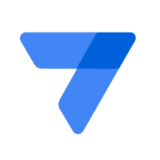以前「iPhoneで撮影した写真サイズが大きいので縮小したい」というご相談を受けました。
iPhoneや外付けのストレージを圧迫してしまう原因になってしまうことに悩んでいる方は多いのではないでしょうか。
だからといって、専用アプリをインストールするのも嫌だし、そもそも会社のポリシーでNGだったりします。
ということで、本記事では以下のポイントで容量を縮小する方法を解説します。
- 容量を小さく出来る:1つの写真サイズが1/10程度になる
- 無料で純正アプリのみ:他のアプリをインストールする必要がない
- 操作が簡単:ホーム画面からアプリを開くような感覚で写真を縮小できる
最初だけ少し時間がかかりますが、設定してしまえばそれ以降は非常に簡単ですので、是非参考になさってください。
iPhone 12 mini、iOS 17.4 にて動作確認済です
iPhoneのショートカットアプリを使う
写真の縮小には、iPhone標準でインストールされている「ショートカット」アプリを使用します。そちらについて簡単にご説明します。
iPhone内の機能やアプリ機能の動作を自動化する為のアプリです。個人的には、AirPodsが接続されたら音楽をかけるというショートカットを使っています。
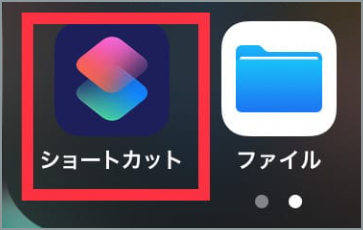
今回だと、写真アプリから写真を選択して選んだ写真だけ画像縮小を行って保存する、という動作を自動化させることになります。
ショートカットは自分で作成する必要がありますが、誰かが共有してくれているショートカットをダウンロードして使うということも可能です。今回はそのケースで準備していますので、割と簡単に最後までたどり着くかと思います。
①ホーム画面にある「写真リサイズ」をタップし、②写真を選択、③元の写真を削除したければ削除・したくなければ削除しないをタップ の手順です。比較的簡単な作業かと思います。
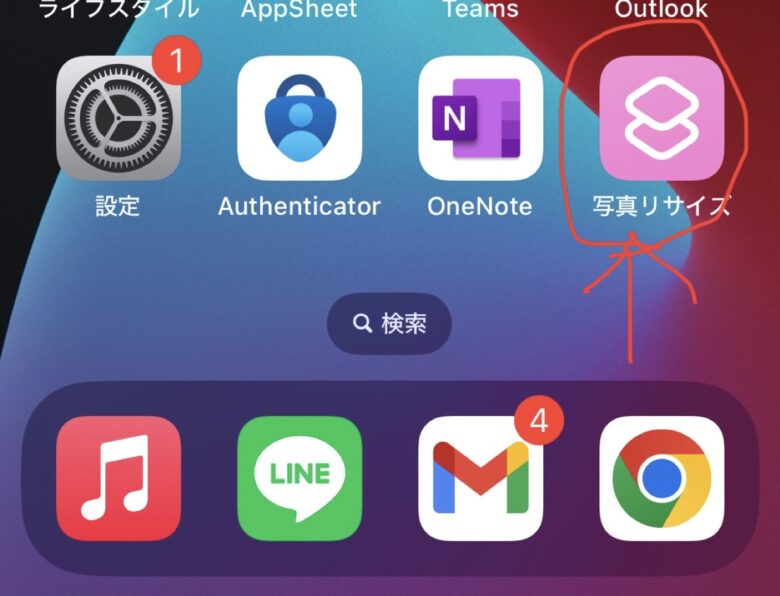
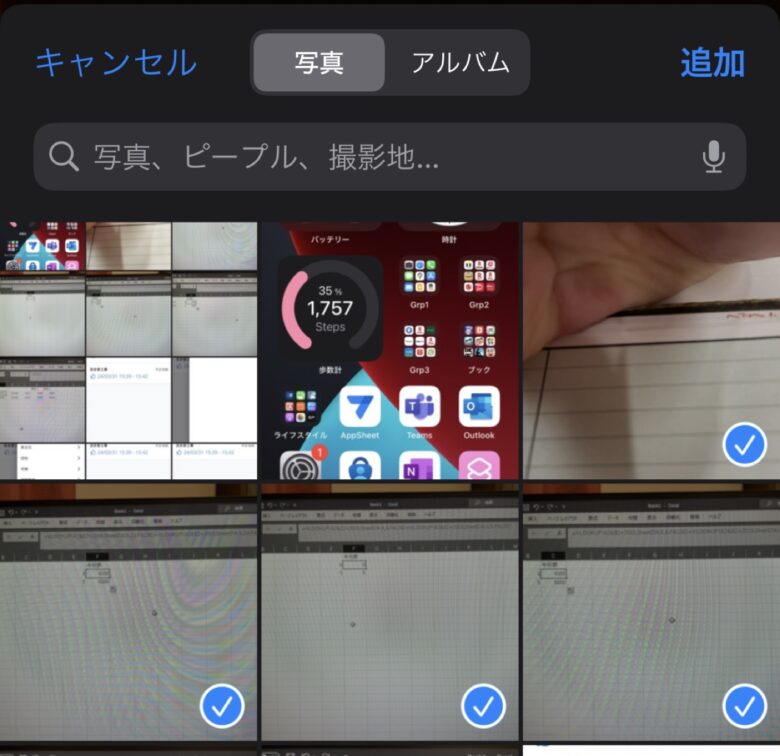
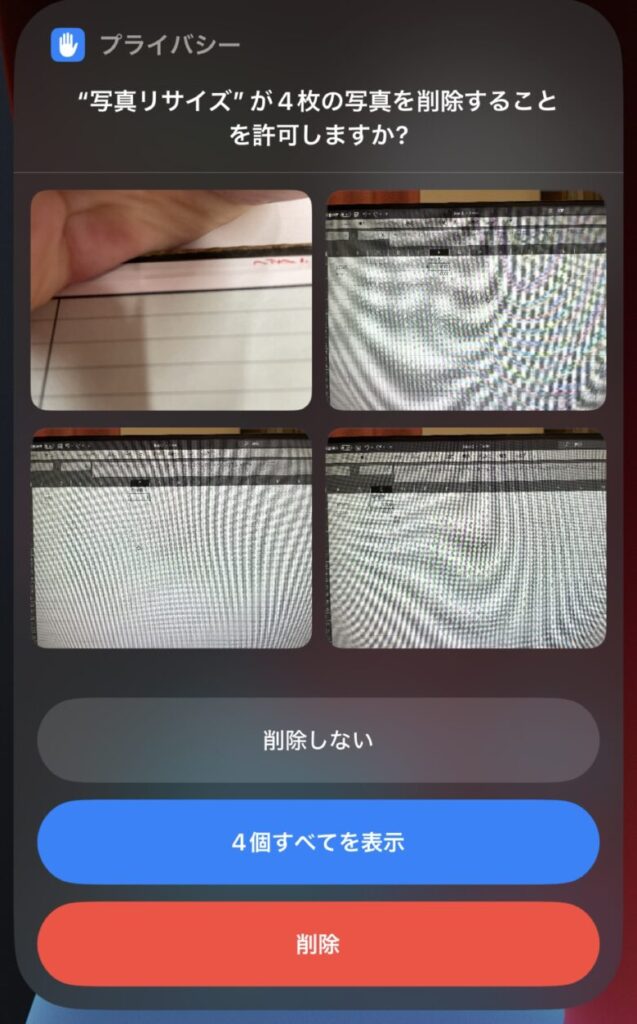
ショートカットをダウンロードし使えるようにする手順
ここからは、最初だけ設定する手順を記載していきます。
筆者が手作りしたショートカットです。気に入らなければ削除できますし、情報を盗まれたり金銭が絡むこともありません。Appleが提供している機能ですので、ここは安心していいと思います。
まずは以下のボタンから、写真リサイズショートカットをダウンロードします。
ダウンロード後、ショートカットアプリが立ち上がりますので、「ショートカットを追加」をタップします。
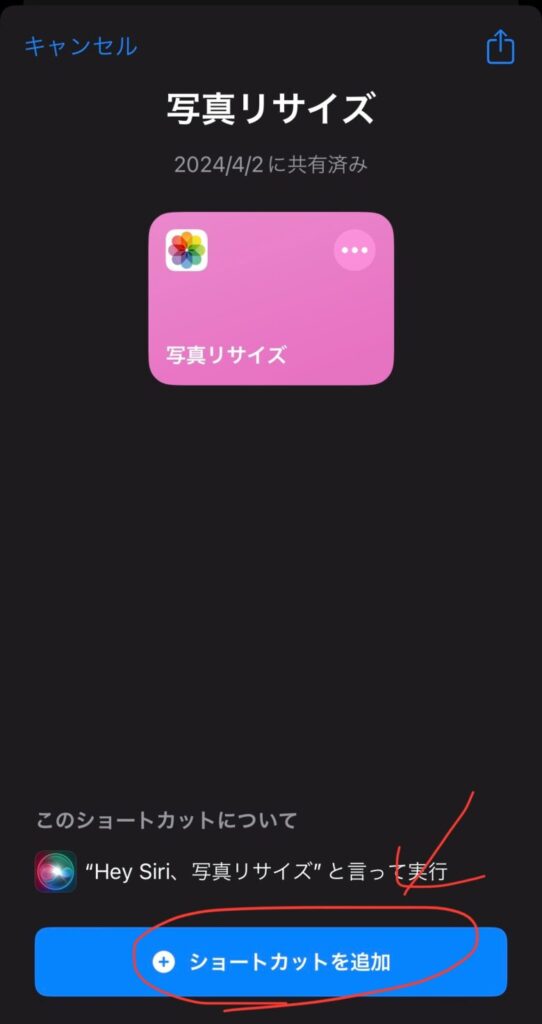
そのままでも使えますが、ホーム画面に追加すると更にアクセスしやすくなります。以下の手順で、ホーム画面に追加してみてください。
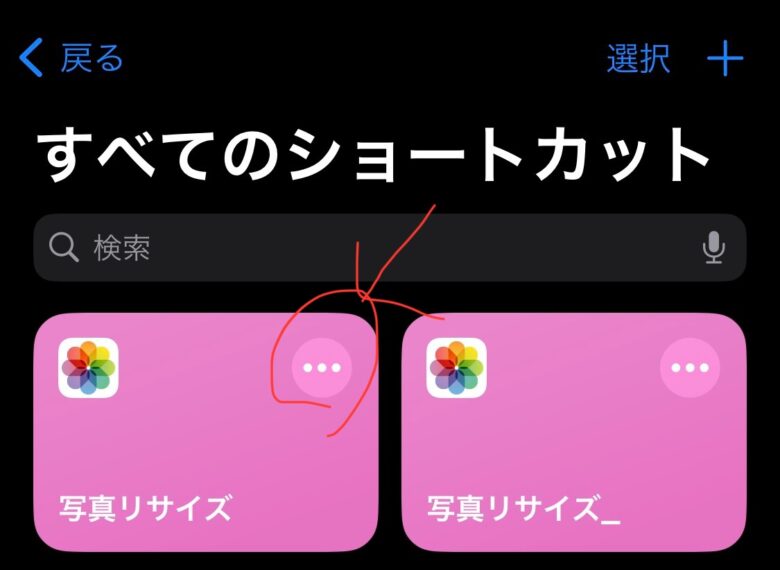
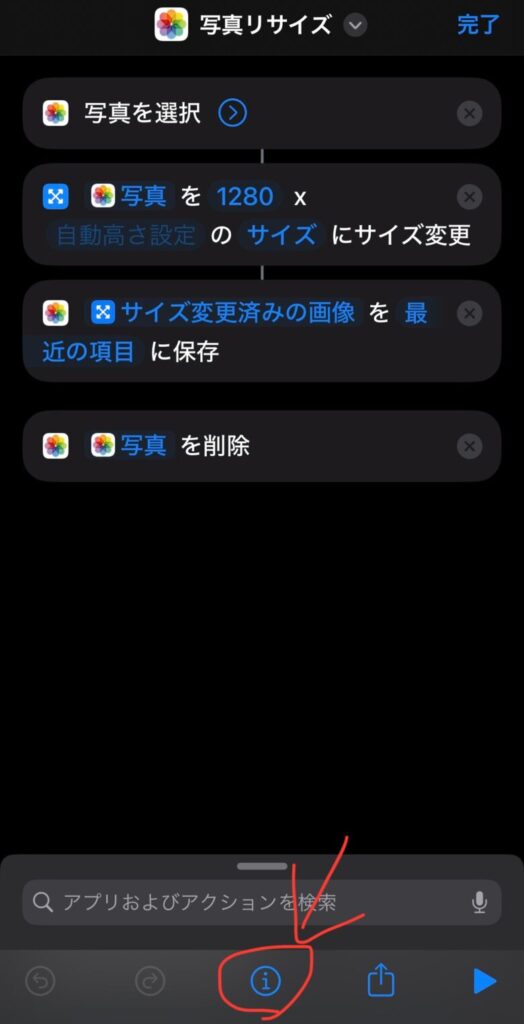
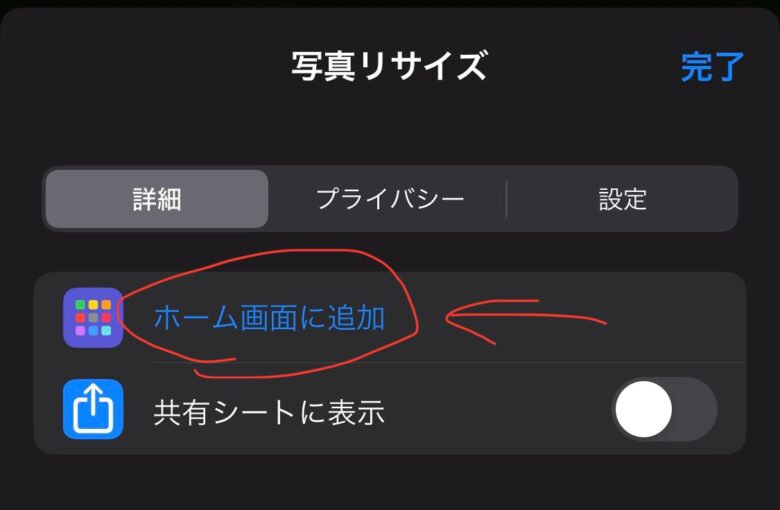
これでホーム画面に「写真リサイズ」が追加され、タップすることで上記「完成形のイメージ」と同じ動きをするはずです。
この作業で作成された画像は元のサイズから1/10程度になります。実際に2MB(2000KB)が、200KBになりました。
お使いのiPhoneの機種やOSのバージョンによってはうまく動かないことがあるかもしれませんが、その際はご容赦ください。(コメントいただければ可能な限りお答えします)
 iPhone写真選択をスムーズに行う方法
iPhone写真選択をスムーズに行う方法
そのままでも使用できますが、ショートカットの中身を自分の好きなように変更できるのが利点です。
例えば、縮小後の画像をどこに保存するかを変更したい場合は、以下の部分を変更することで対応可能です。
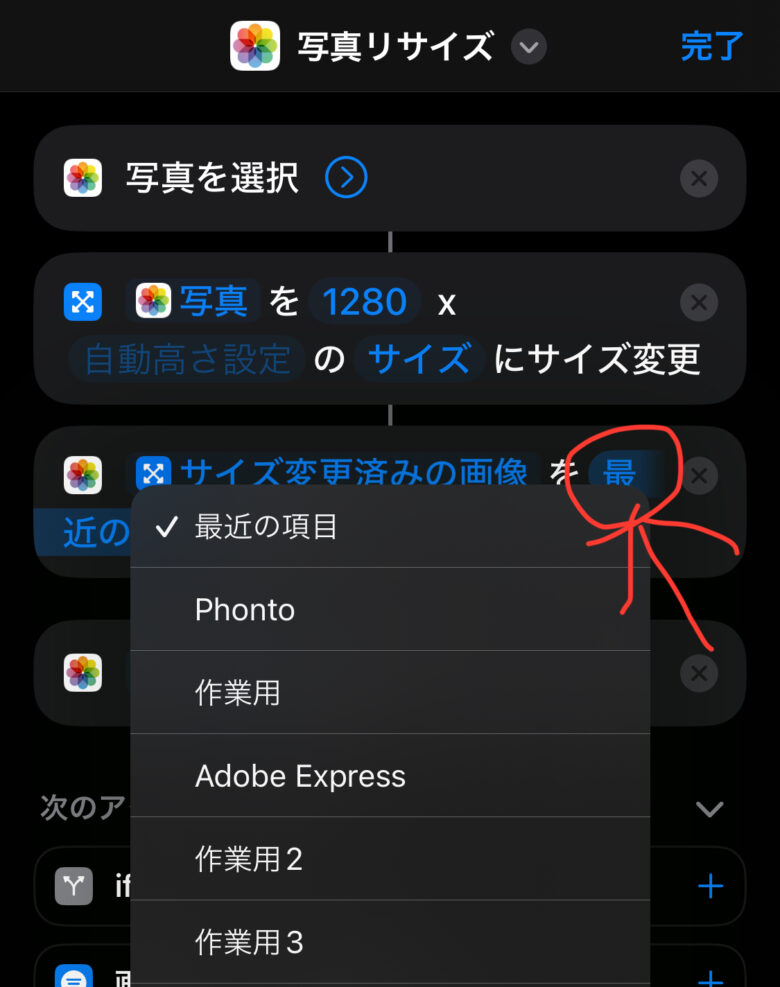
もし興味が出てきたら、色々触って編集してみましょう!
注意点
1点だけ利用する上での注意点です。
必ず元の写真を削除するかどうかが尋ねられますが、元の写真を削除したくない場合は「削除」を選択しないようご注意ください。
もし間違えて削除してしまった場合は、写真アプリの「最近削除した項目」から復元を行ってください。30日程度は完全削除されずに残っていると思います。
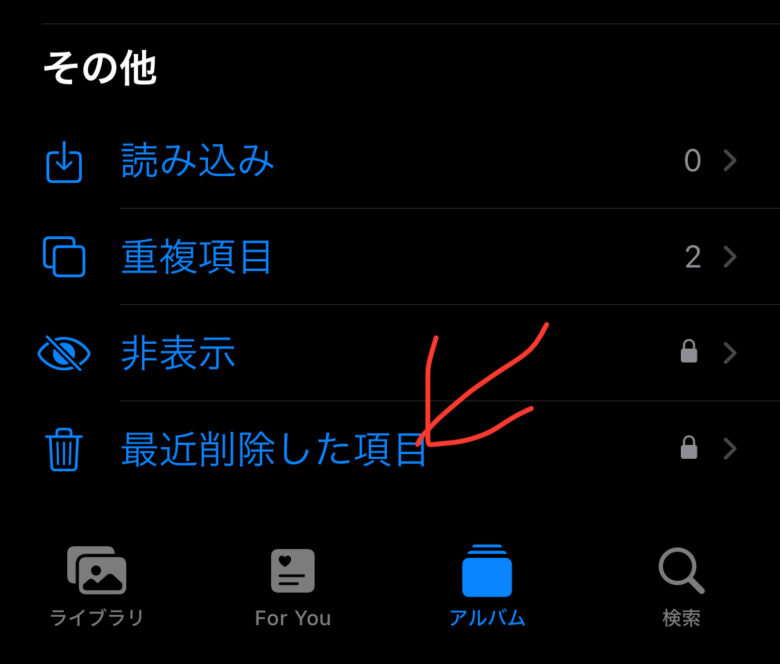
まとめ
純正アプリだけで簡単に写真の縮小が出来る手順をご紹介しました。ショートカットについても覚えられ、目的も達成できるということで一石二鳥だと思います。
是非参考になさってください。
- デフラグライフ 様
いつも大変参考になる情報をありがとうございます。
この記事は参考になりましたか?
 pp365
pp365